Nesvarbu, ar esate atsitiktinis vartotojas, ar savarankiškai dirbantis verslininkas, daug valandų praleidžiantis siųsdamas ir skaitydamas el. laiškus, greičiausiai tai darysite naudodami „Gmail“. Kaip pagrindinė Google el. pašto paslauga, šimtai milijonų Gmail klientų kasdien išsiunčia milijardus el. laiškų.

Viena iš oficialios „Google“ dukterinės įmonės privalumų reiškia, kad ji integravo daugelį kitų technologijų milžino paslaugų, iš kurių viena yra „Hangout“. „Hangout“ nėra populiarus naudojant didelę „Gmail“ naudotojų bazę, nes jie mano, kad tai įkyri. Jei norite sužinoti, kaip pašalinti arba bent jau paslėpti „Hangout“, peržiūrėkite mūsų patogų vadovą.
Kas vis dėlto yra „Hangout“?
„Google Hangouts“ oficialiai yra „komunikacijos programinės įrangos produktas“ – neprofesionaliai kalbant, pokalbių programa, skirta įmonėms, panašiai kaip „Microsoft“ komandos. Daugelį vartotojų, ypač tuos, kurie naudoja „Gmail“ asmeniniams el. laiškams, o ne su verslu susijusiems dalykams, „Hangout“ dažniausiai erzina. Tai užima vertingą el. laišką, perskaitant nekilnojamąjį turtą, iš tikrųjų nieko neprisidedant vartotojui. Todėl suprantama, kad daugelis nori jo atsikratyti.
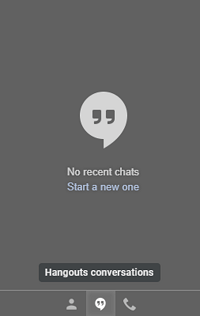
Pasirodžius „Gmail“ šoninėje juostoje, galite pamatyti, kodėl tai gali trukdyti. Laimei, yra gana paprastas būdas jį paslėpti, kad jūsų el. pašto skaitymas ar rašymas nebūtų labai apsunkintas.
Gerai, bet kaip tai pašalinti?
Atsakymas yra: labai paprasta. Atlikite kiekvieną toliau pateiktą veiksmą ir „Hangout“ nematysite daug ilgiau.
- Eikite į naršyklę ir prisijunkite prie „Google“ paskyros, jei dar nesate prisijungę, ir eikite į „Gmail“. Arba galite naudoti šią nuorodą čia.

- Prisijungę viršutiniame dešiniajame ekrano kampe, šalia profilio nuotraukos ir kalendoriaus mygtuko, raskite mažą „sraigtelį“ arba nustatymų mygtuką.

- Spustelėkite krumpliaratį, tada išskleidžiamajame meniu pasirinkite „Žiūrėti visus nustatymus“.

- Viršutinėje rodomo meniu juostoje raskite parinktį „Pokalbiai ir susitikimai“, tada tiesiog pasirinkite „Hangout išjungti“.

- Galiausiai spustelėkite „Išsaugoti pakeitimus“ ir leiskite puslapį įkelti iš naujo.

Kai puslapis vėl bus įkeltas, pamatysite įprastus gautuosius, o apačioje kairėje, kur buvo „Hangout“ langas, pastebimas pasikeitimas – dabar jo nebėra!

Atitinkamai, jūs ką tik įgijote vertingos vietos ekrane, o tai dar labiau verta, jei dirbate su mažesniu monitoriumi. Tokiais atvejais jums reikia kuo daugiau laisvos vietos, o jei reikia paaukoti „Hangout“, tai yra kaina, kurią daugelis iš mūsų nori mokėti.
Papildoma erdvė
Kaip minėta, dauguma žmonių nori pašalinti „Hangout“, kad gautų daugiau vietos ekrane, ypač perkrautuose gautuosiuose. Be to, yra dar keletas dalykų, kuriuos galite padaryti, kad gautumėte tokius pačius rezultatus.
Ekrano tankis
Jei jums nelabai rūpi įmantrios el. laiškų žymos ar etiketės ir norite tik iš pirmo žvilgsnio peržiūrėti el. laiškų pavadinimus, galite nustatyti rodymo tankį iš parinkties „Numatytasis“ į „Patogus“. “ arba „Kompaktiškas“.

Patogus pasirinkimas pašalins bet kokias nereikalingas el. laiškų nuojautas ir leis lengviau juos atskirti. Tačiau kai kurie vartotojai gali nepastebėti didelių pokyčių.
Kompaktiška parinktis sumažins vietos, kurią užima vienas el. laiškas, todėl galėsite glaustai apžvelgti gautuosius. Puikiai tinka, kai stengiatės būti tvarkingi.
Šoninis skydelis
Panašiai kaip kairėje pusėje esanti šoninė juosta, kuri yra naršymo plūduras, perkeliantis jus iš vieno aplanko į kitą, dešiniajame skydelyje yra keletas papildomų funkcijų. Pagal numatytuosius nustatymus galite pasiekti savo kalendorių, taip pat „Google Keep“ ir „Google Tasks“ programas, kurios, nors ir naudingos kai kuriems, gali tik erzinti atsitiktinį vartotoją.
Geriausia tai, kad skydelis yra lengvai paslėptas nuo akių, tiesiog spustelėjus mažą rodyklę apatiniame dešiniajame gautųjų kampe.

Viskas, ką jums reikia padaryti, tai spustelėti jį ir bom, jūs turite maždaug colį vietos. Kai kas gali pasakyti, kad tai nėra daug, bet tai gali turėti įtakos.
Peržiūros sritis
Ši parinktis jau gali būti išjungta, atsižvelgiant į kelis kintamuosius. Bet jei el. laiškų peržiūros neišjungiamos, tai gali padėti dar labiau pašalinti netvarką iš gautųjų.
Laimei, kaip ir du ankstesni patarimai, šis taip pat yra labai paprastas. Norėdami įsitikinti, kad peržiūros sritis išjungta, atlikite šiuos veiksmus:
- Vėl eikite į „sraigtelį“ arba parinkčių meniu viršutiniame dešiniajame kampe, kur anksčiau buvome išjungę pokalbį.
- Po to spustelėkite skyrių „Išplėstinė“.
- Galiausiai įsitikinkite, kad rodomame meniu „Peržiūros sritis“ yra išjungta, pavyzdžiui:

Ir tai viskas.
Pasveikinkite gautuosius be netvarkos
Voila. Taip baigiame trumpą, bet mielą vadovą, kaip pašalinti „Hangout“ ir gauti papildomos vietos „Gmail“ gautuosiuose. Kad ir kaip būtų paprasta, kartais šios parinktys būna paslėptos dešimtyje skirtingų meniu, todėl niekada nepakenks pasikonsultuoti su internetiniu vadovu, kad įsitikintumėte.
Ar turite kitų panašių patarimų, kuriais galėtumėte pasidalinti? Praneškite mums toliau pateiktame komentarų skyriuje.















